Navodila za oblikovanje in tiskanje etiket za marmelado
Bi radi lično označili kozarček z marmelado ali domači jajčni liker? Z našim brezplačnim programom je to zelo enostavno. Ne glede na to, ali želite narediti unikatne etikete ali pa boste uporabili katero izmed naših predoblikovanih predlog, boste z etiketami polepšali vsak kozarec za vlaganje ali steklenico. Korak za korakom vas bomo vodili od zasnove do končnega izdelka.
Na brezplačen program Avery Design & Print
Brezplačne predloge etiket za marmelado

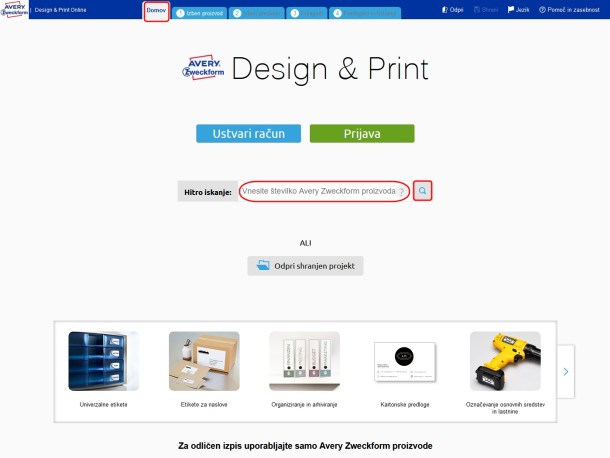
Vnesite številko proizvoda Avery Zweckform etiket
Ko ste odprli program Avery Design & Print, v iskalno vrstico Hitro iskanje vnesite številko Avery Zweckform proizvoda in kliknite na moder gumb išči. V našem primeru smo izbrali številko proizvoda 5080. Druga možnost je, da v zavihku Izberi proizvod vnesete številko Avery Zweckform proizvoda v iskalno vrstico Hitro iskanje in izbor potrdite s klikom na Izberi to predlogo.
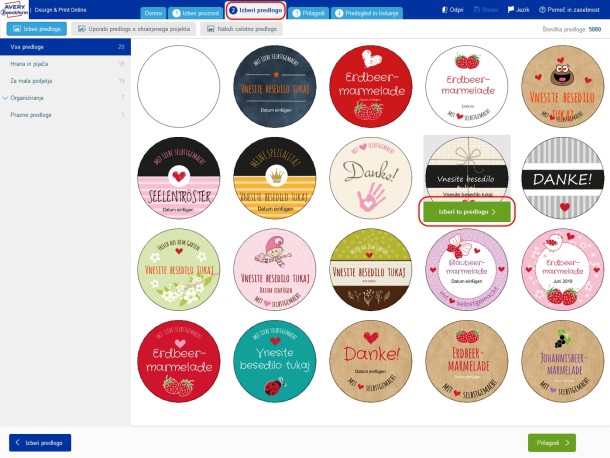
Izberite predlogo
V zavihku Izberi predlogo so prazne in že v naprej oblikovane predloge za vaš Avery Zweckform proizvod. Izbiro oblikovanih predlog lahko zožite s klikom na kategorije predlog na levi strani ekrana.
Kliknite na predlogo, ki vam je všeč. Pod njo se bo pojavil zeleni gumb Izberi to predlogo. Kliknite nanj za nadaljevanje.
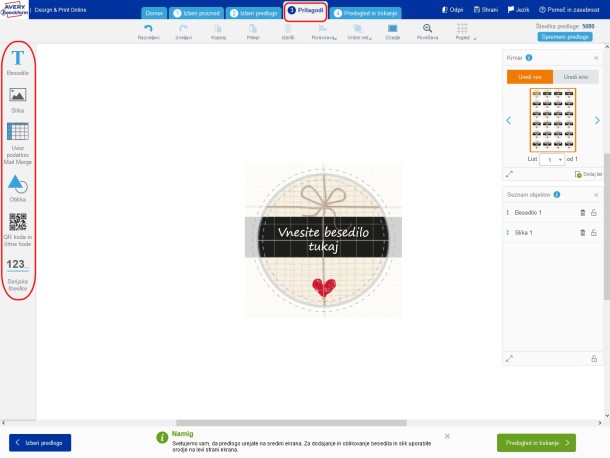
Oblikovanje predloge
Zdaj ste v zaslonu Prilagodi, kjer lahko uredite in prilagodite vašo predlogo. Na levi strani ekrana je orodje za urejanje, s katerim lahko dodajate besedilo, slike in ostale objekte. Ko boste izbrali orodje, se bodo pojavile dodatne možnosti.
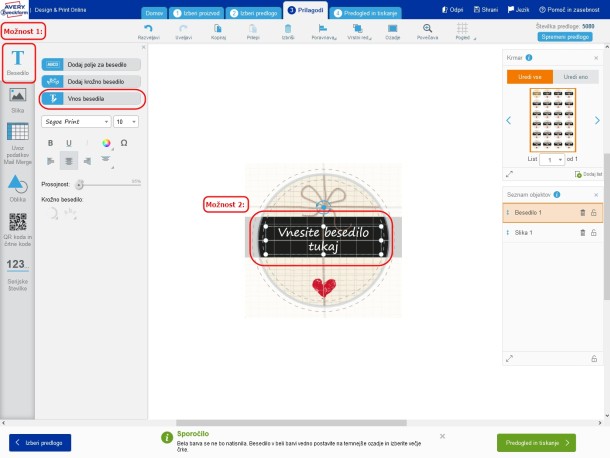
Urejanje besedila
Če boste urejali besedilo, kliknite na Besedilo na levi strani ekrana, nato izberite Vnos besedila. Pojavilo se bo pogovorno okno, vanj vpišite novo besedilo in potrdite s klikom na Uporabi.
Druga možnost za urejanje besedila je, da kliknete na besedilo na predlogi. Okrog besedila se bo pojavil okvir, v ta okvir vpišite novo besedilo.
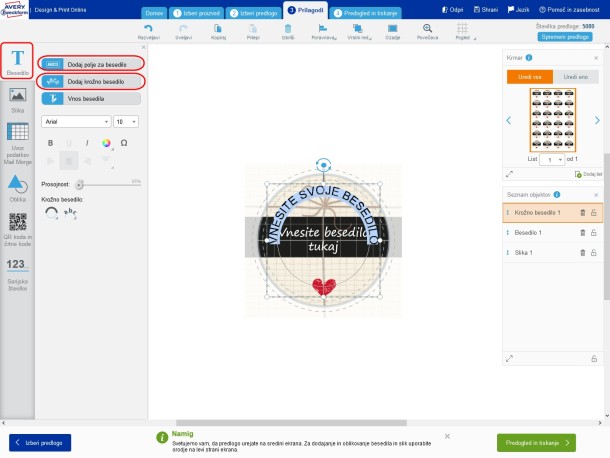
Dodajanje besedila
Če želite dodati novo besedilo, kliknite na Besedilo in nato Dodaj polje za besedilo. Na predlogi se bo odprlo polje, kamor vpišite besedilo. Besedilo je lahko poravnano z okroglino etikete. Če želite takšno obliko besedila, v Besedilo izberite možnost Dodaj krožno besedilo.
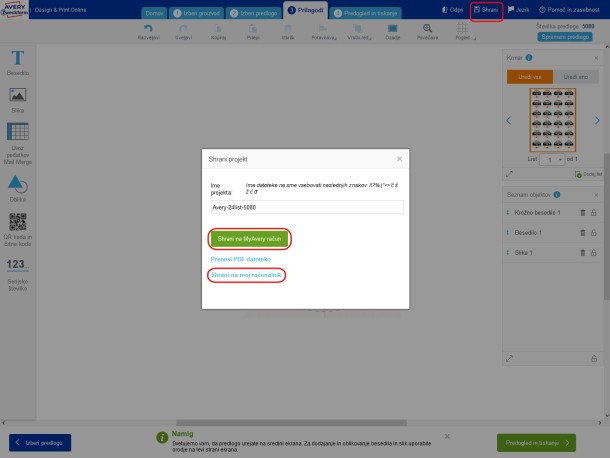
Shranjevanje
Ko ste z oblikovanim zadovoljni, lahko vaš projekt shranite. Kliknite gumb Shrani, ki se nahaja zgoraj desno. Projekt lahko shranite v oblak na vaš MyAvery račun (do shranjenega projekta boste dostopali s katerim koli računalnikom z internetnim dostopom) ali na vaš računalnik (projekt bo shranjen kot *.avery datoteka, odprli ga boste lahko samo z Avery Design & Print programom).
Več informacij o shranjevanju lahko preberete tukaj.
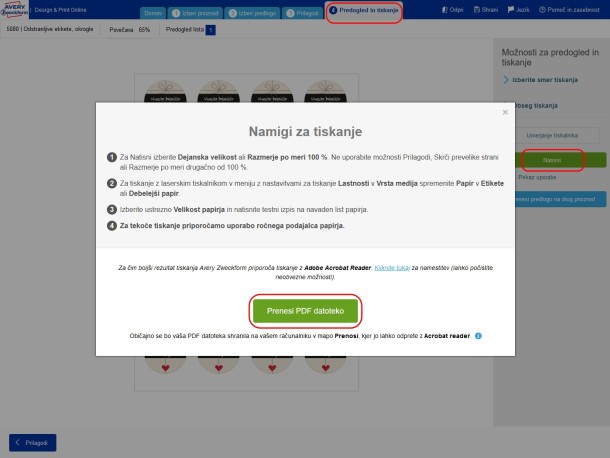
Tiskanje
Za tiskanje kliknite Predogled in tiskanje in nato Natisni. Za pravilno natisnjen projekt kliknite Prenesi PDF datoteko (datoteka se bo prenesla na vaš računalnik). Datoteko odprite in natisnite s programom Adobe Reader.
Več o namigih za tiskanje lahko preberete tukaj.